多表格数据汇总可以使用透视表,使用函数,今天office教程网分享一个通过合并计算完成多表格数据汇总方法,合并计算分为两种情况,一种情况是:多个表格类别一致数据不同,另一种情况......
2021-11-25 138 excel合并计算 excel多表格数据汇总求和
Excel中单元格的字符对齐方式,大体上可以分为:左对齐、右对齐、居中、顶端对齐、底端对齐及垂直居中等。默认情况下,在Excel2007中,单元格中的字符如果是文本格式,其水平对齐方式为【左对齐】;如果是数值格式的字符,则其水平对齐方式为【右对齐】。而默认的对齐方式在实际应用中往往不能满足用户的需要,因此,可以根据需要重新设置excel2007单元格数据的对齐方式。
1、选择需要设置为同一种对齐方式的单元格或单元格区域。
2、切换到【开始】菜单选项卡中。
3、单击【对齐方式】选项组右下角的展开按钮。
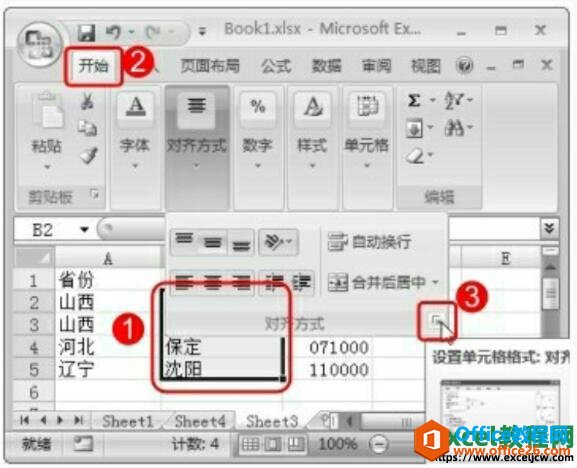
图1
4、弹出【设置单元格格式】对话框,在【文本对齐方式】选项组中,单击【水平对齐】和【垂直对齐】右侧的下拉按钮,在弹出的下拉列表中选择需要的对齐方式。
5、单击【确定】按钮。
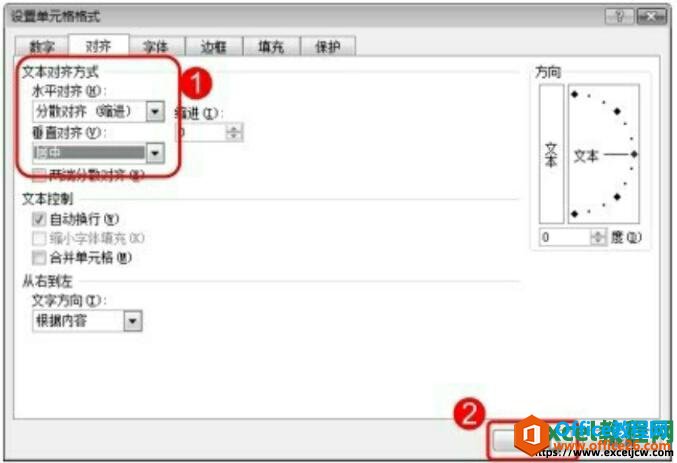
图2
6、返回工作表,即可看到设置对齐方式后的效果了。

图3
我们在设置excel2007单元格数据的对齐方式的时候,如果只需要设置常规的左对齐、右对齐、居中、顶端对齐或底端对齐等方式,可直接在【开始】菜单选项卡的【对齐方式】选项组中进行设置。
相关文章

多表格数据汇总可以使用透视表,使用函数,今天office教程网分享一个通过合并计算完成多表格数据汇总方法,合并计算分为两种情况,一种情况是:多个表格类别一致数据不同,另一种情况......
2021-11-25 138 excel合并计算 excel多表格数据汇总求和

Excel图表在工作中常用主要有簇状柱形图、堆积柱形图、百分比堆积柱形图等、条形图、折线图、饼图、气泡图、雷达图等,以及多种类型图表的混合使用。不同的图表具有不同的特点,也具有......
2021-11-25 406 excel图表类型

垂直区域|水平区域|混合区域|不连接区域|填充Excel区域|移动Excel区域|拷贝EXCEL区域Excel区域是由多个单元格组成的集合。本文将会从下面的5个知识点来介绍如何使用excel区域。区域......
2021-11-25 465 Excel区域知识

Excel文件选项卡|Excel快速访问工具栏|ExcelRibbon功能区|Excel视图切换|excel行列|Excel状态栏|Excel帮助文档本节将对Excel的工作窗口中的不同组件做简要的介绍。下面逐一介绍每个窗口组件......
2021-11-25 265 Excel工作窗口

隐藏或最小化Ribbon功能区|新建excelRibbon选项卡和组|重命名Ribbon选项卡|添加Excel命令到新建组|重置excelRibbon功能区|设置Excel快速访问工具栏ExcelRibbon功能是微软Excel里最重要的功能组......
2021-11-25 328 Ribbon功能区 Ribbon功能组件